iPad列印的邏輯很不一樣,想在iPad、iPhone、iPod Touch 或 Mac列印,有一個方案,那就是選擇購買具有 AirPrint 功能的印表機,這樣在iPad 中隨時都可以點選AirPlay圖示,列印文件。
目前支援的印表機品牌可以到這裡查看:
http://support.apple.com/kb/ht4356?viewlocale=zh_TW&locale=zh_TW
另外大部分新的印表機除了能支援AirPrint外,還會搭配自己的APP,只要下載安裝就可以實現iPad列印文件了。例如HP的ePrint,上網註冊帳號與登錄印表機,便能雲端列印。
AirPrint 看來是一個不錯的列印解決方案,不過,如果你的印表機沒有這樣的功能,也不想換印表機,那就是需要其他的方案來解決了。
除了上面提到的兩個方式外,目前在iPad上要列印文件,大致上還有兩種方式。
第一種是找一台電腦,安裝類似Print Server服務的程式,再從iPad上的App來連接控制,並透過那台電腦來列印,像ThinPrint(Cloud Print)便是這樣的軟體。
另一種是獨立的APP(例如 PrintShare),他會掃描同網域下的印表機,並透過該APP來驅動這些印表機,好處是不用找一台電腦當SERVER,如果到一個陌生的環境,只要掃描到印表機,而且也驅動得起來的話,那便可以列印文件,但缺點是,如果遇到印表機驅動程式尚未支援,那也沒轍了。
以上的方案多少都有缺點,所以如果有大量的列印需求,還是用PC來印會比較方便。不過既然iPad實現了攜帶的便利性,雲端、遠端或無線列印的這些方案,也能在適當的時機發揮它的價值。
我試用過PrintShare這個軟體,正式版要150台幣,免費版只能列印範例而已。建議先下載安裝後,看看能不能掃描到你的印表機(必須連到網路),然後再考慮購買Premiun Key($150)。我購買了Premiun Key試用結果,在DropBox中要印照片或PDF檔沒問題,要印WORD檔便沒辦法而且連TXT檔也無法印出中文字,所以有印WORD等文件的,可能要考慮看看囉,要不然就是先轉成PDF檔再來列印。
Print Share
目前試過最佳的解決方案,除了買一台有AirPrint功能的印表機外,就屬ThinPrint(Cloud Print)這套軟體最好用。他目前還是免費軟體,有興趣的可以下載試用看看。
官網在這裡 http://cloudprinter.thinprint.com/en-us/home.aspx
可以先看看介紹的影片
iPad 版 https://itunes.apple.com/tw/app/thinprint-cloud-printer/id636493856?l=zh&mt=8
iPhone 版 https://itunes.apple.com/tw/app/thinprint-cloud-printer/id636493856?l=zh&mt=8
Android 版 https://play.google.com/store/apps/details?id=com.cortado.thinprint.cloudprint
使用 ThinPrint 要先註冊
所以下載安裝後打開APP,先點 "Register" 註冊。
註冊只要先填入email帳號,然後到信箱收取認證信件,認證後會收到第二封信,裡面有登入的密碼。
1.先打email註冊(取得Cortado ID)
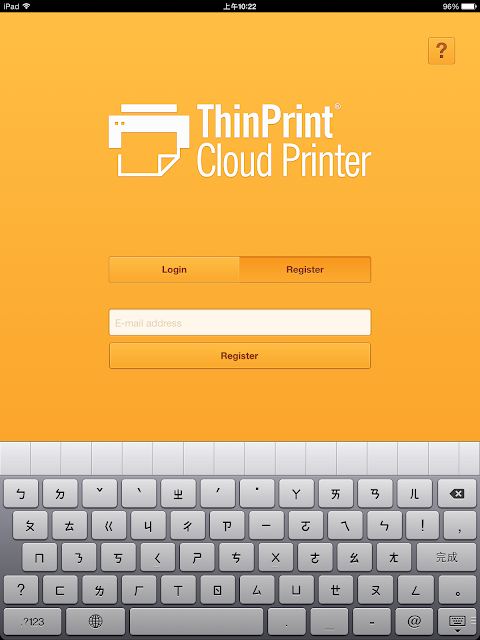
2.到信箱收取認證通知信,並點認證 "Confirm e-mail address"。
3.收第二封信,內有帳號(你的email)及預設密碼。也可以點 "change password"更改密碼。
4.到官網下載PC端程式 (Connector)。http://cloudprinter.thinprint.com/GetStarted.aspx
點選適當的版本下載。
點 Download後必須先輸入帳號密碼
進入後若沒有登錄過任何印表機則直接按Download下載
若有註冊過且有登錄過印表機,則會顯示如下的畫面,要再次安裝,則點 "here" 下載。
5.執行安裝程式都按 "Next" 直到完成 (Finish)。
6.安裝完後須輸入Cortado ID帳號密碼
7.任鄭成功後會在windows右下角通知列中顯示已啟動服務的訊息。
8.打開APP並輸入Cortado ID帳號密碼
9.之後可以直接印相簿裡的照片。
其他檔案則要開啟其他APP,例如DropBox,再將檔案丟給ThinPrint Cloud Printer ,以列印你的文件。
出現這個畫面,就表示文件已經印出去了。
目前試過word檔、PDF及照片都沒問題,但TXT檔的中文字會變亂碼,其他的再試試看。
這個軟體穩定度還不錯,也是免費的,所以推薦給大家試試看。希望可以一掃iPad列印的惡夢。
















沒有留言:
張貼留言